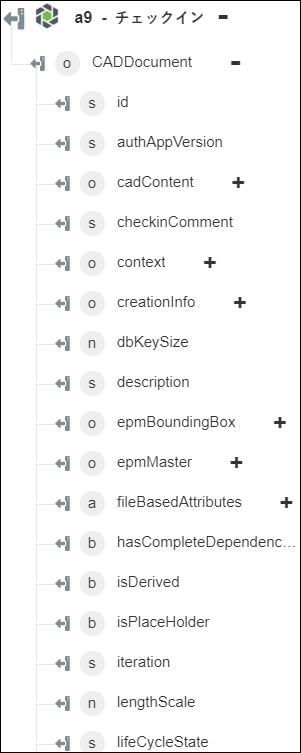チェックイン
「チェックイン」操作を使用して、Windchill オブジェクトをチェックインします。
ワークフローで「チェックイン」操作を使用するには、次の手順を完了します。
1. 「Windchill」の下の「チェックイン」操作をキャンバスにドラッグし、この操作にマウスポインタを合わせて  をクリックするか、この操作をダブルクリックします。「チェックイン」ウィンドウが開きます。
をクリックするか、この操作をダブルクリックします。「チェックイン」ウィンドウが開きます。
2. 必要に応じて、「ラベル」を編集します。デフォルトでは、ラベル名は操作名と同じです。
3. Windchill コネクタタイプを追加するには、サポートされている Windchill コネクタタイプを参照してください。
以前にコネクタタイプを追加した場合は、該当する「コネクタタイプ」を選択し、「コネクタ名」でコネクタを選択します。
4. 「テスト」をクリックしてこのコネクタを検証します。
5. 「マップコネクタ」をクリックして、入力フィールドの設定に使用しているコネクタとは異なるコネクタを使用して操作を実行します。「ランタイムコネクタ」フィールドに、有効な Windchill コネクタ名を入力します。「マップコネクタ」の詳細については、マップコネクタの使用を参照してください。
6. 「エンティティタイプ」リストで、Windchill エンティティタイプを選択します。
◦ 「部品」
◦ 「ドキュメント」
◦ 「CAD ドキュメント」
7. 「識別子」フィールドに、Windchill エンティティの識別子を Windchill オブジェクト識別子 (OID) フォーマット OR:Type:ID で入力します。ここで、Type は Windchill エンティティタイプの内部名です。部品識別子の例として、OR:wt.part.WTPart:646192 があります。
この操作では 1 つの識別子のみがサポートされます。識別子が URL エンコーディングされていてはなりません。
8. 「追加のフィールドを表示」をクリックします。
9. 「チェックインの注記」フィールドに、Windchill エンティティに加えた変更に関するコメントを入力します。このコメントは、Windchill のバージョン履歴テーブルに表示されます。これはオプションです。
10. 「チェックアウト状態を保持」リストで、チェックイン後にエンティティを再びチェックアウトする場合は「真」を選択し、そうでない場合は「偽」を選択します。
たとえば、ほかのユーザーが変更内容を確認できるようにしておいて、追加の変更を行うような場合、「true」を選択します。
11. 「チェックアウト状態を保持」を「真」に設定した場合は、「チェックアウトの注記」フィールドにチェックアウトのコメントを入力します。
12. 「追加のフィールドを表示」をクリックして、追加のフィールドを表示します。
◦ 「OData アノテーションを取得」で、「真」を選択して OData アノテーションを出力に含めます。デフォルト値は「偽」です。
13. 「完了」をクリックします。
出力スキーマ
「チェックイン」操作では、選択した「エンティティタイプ」に基づいて動的な出力スキーマが提供されます。この操作は、チェックインされた Windchill エンティティの詳細を返します。
「エンティティタイプ」を「部品」に設定した場合:
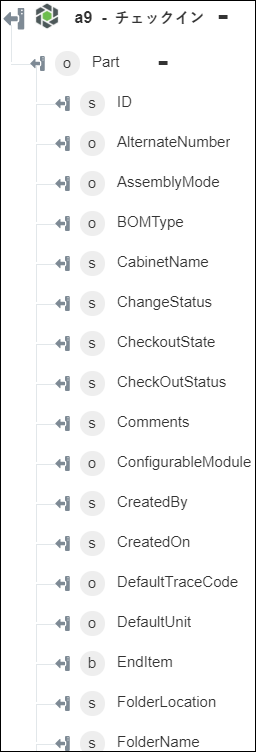
「エンティティタイプ」を「ドキュメント」に設定した場合:
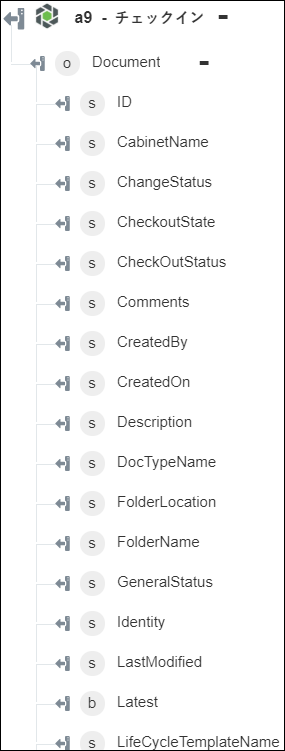
「エンティティタイプ」を「CAD ドキュメント」に設定した場合: